8)実験の実施
直交表に先の制御因子と水準を代入すると、下表のようになります。
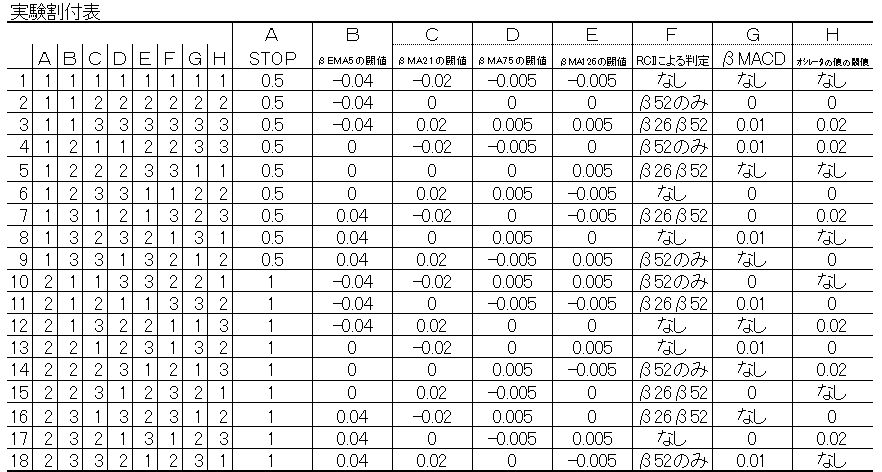
この表の縦軸1~18が実験No.で、各実験行(No.)毎にシミュレーション計算していきます。
専用EXCELファイルで入力~計算を行っています。プログラムはVirtual-Trade Programを改良して、手動でENTRY,EXITしていた部分を自動計算できるVBAマクロを組みました。各条件を設定して、【Simulation】ボタンを押せば自動計算して結果を集計表に出力します。その作業を18回(18条件)行えば、各実験No.毎の結果が得られます。
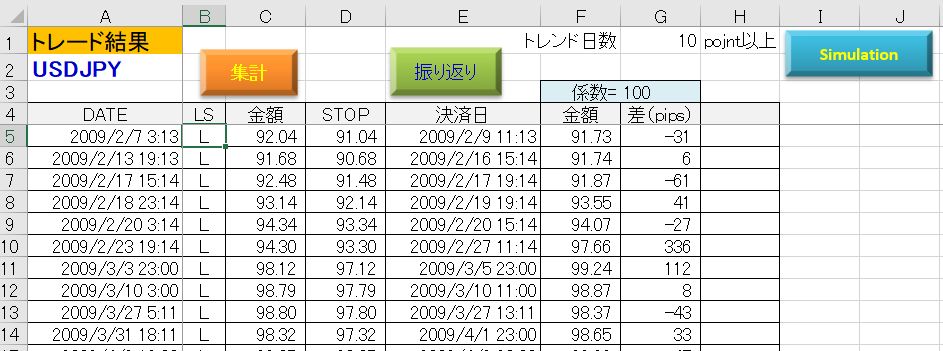
9)実験データの解析
通常の実験であれば、計測データについてSN比という値を求めるのですが、今回はOUTPUTされた値をそのまま評価しました。
例えば、合計損益の例、自動計算により18個の結果(損益)が出てきます。
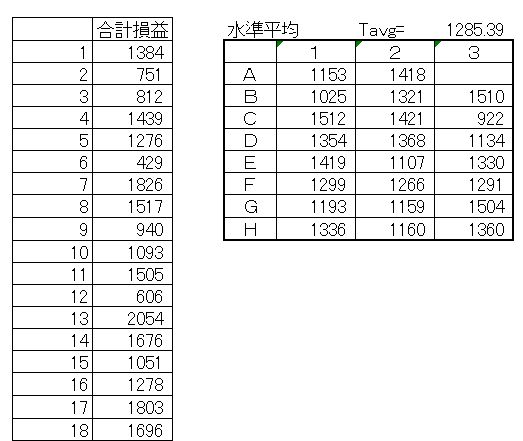
直交表に従って、各水準の平均を求めます。
例えば、因子Bの水準1は、直交表を見て実験No.1,2,3,10,11,12とわかります。
よって、(1384+751+812+1093+1505+606)/6 = 1025
と計算できます。同様に全ての因子の水準平均を計算します。
水準平均をグラフにしたものを要因効果図と呼んでいます。
なお、縦軸は計測値そのものを足し算しているので、絶対値は参考にしないでください。あくまで水準の傾向を見るための図という位置づけです。
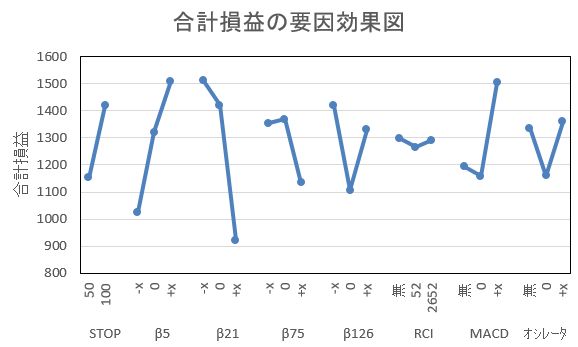
同様にして、他の特性(勝率,取引回数,STOP回数)も要因効果図を作成します。(結果はVOL.1パーフェクトオーダーに貼り付けてあるのでここでは省略します)
要因効果図を作成しても、この段階では信用できません。次の確認実験の手続きをとって再現性が確認されてはじめて要因効果図の水準傾向を信用できるということになります。
確認実験する前から、グラフに山形や谷形があると、実験がうまくいっていない可能性が高いです。たとえば合計損益の要因効果図で因子E(β126MA)なんかは明確なV形ですね。その大きさ分だけ誤差によるズレが生じると思われます。